Creare e gestire ore di attività
Nota
Le informazioni sulla disponibilità delle funzionalità è come segue.
| Dynamics 365 Contact Center: integrata | Dynamics 365 Contact Center: standalone | Dynamics 365 Customer Service |
|---|---|---|
| Sì | Sì | Sì |
L'orario di lavoro definisce le ore in cui il team di supporto clienti dell'organizzazione è attivo e disponibile ad assistere i clienti. Impostando le ore di attività, consenti ai clienti e all'organizzazione di cooperare per risolvere i problemi.
Le pianificazioni degli orari di apertura si adattano ai seguenti scenari:
- Segnalare la non disponibilità del servizio clienti nei giorni festivi, che sono invece orari di apertura.
- Adattare il cambio di calendario per l'ora legale due volte l'anno per i fusi orari in cui è in vigore l'ora legale.
- Configura pianificazioni separate per agenti, bot e code per soddisfare diversi scenari aziendali e linee di prodotti senza problemi per qualsiasi canale.
- Definisci le pianificazioni per la transizione delle code dei clienti dai bot agli agenti.
- Personalizza la visualizzazione e altre impostazioni di widget chat al di fuori dell'orario lavorativo.
Dopo aver definito l'orario di lavoro per la tua organizzazione e impostato i messaggi automatici per i tuoi clienti, quando questi interagiscono tramite un canale al di fuori dell'orario di lavoro, vedono o ascoltano i messaggi che hai impostato. ... Ad esempio, è possibile visualizzare un messaggio offline su widget chat come "I nostri agenti non sono disponibili. Il nostro orario di apertura è dalle 8:00 alle 17:00." Allo stesso modo, per i canali social, puoi configurare l'orario di apertura a livello di coda. Quando i clienti contattano i tuoi agenti tramite uno qualsiasi dei canali social al di fuori dell'orario di ufficio, ricevono le risposte da te impostate.
Nell'app Interfaccia di amministrazione di Customer Service o contact center interfaccia di amministrazione, dopo aver creato un record delle ore di funzionamento, puoi procedere come segue, a seconda delle tue esigenze:
- Code: configura l'orario di operatività nella pagina principale della coda.
- Widget chat: aggiungi il record delle ore di esercizio nella scheda Widget chat.
- Canali SMS: aggiungi il record delle ore di esercizio nella scheda Comportamenti dell'istanza del canale a cui è possibile accedere tramite il flusso di lavoro corrispondente.
Quando è in vigore l'orario di lavoro, gli elementi di lavoro durante l'orario non lavorativo vengono gestiti in base alle condizioni di overflow per prima che un elemento di lavoro venga messo in coda.
Creare un record per definire le ore operative
Puoi definire gli orari di apertura in Interfaccia di amministrazione di Customer Service o contact center interfaccia di amministrazione.
Nella mappa del sito dell'interfaccia di amministrazione, seleziona Calendari in Operazioni. Viene visualizzata la pagina Calendario.
Nella sezione Ore di attività, seleziona Gestisci.
Viene aperta la visualizzazione Ore di attività attive. Puoi passare da una visualizzazione di sistema all'altra tramite l'elenco a discesa.
Seleziona Nuovo. Viene visualizzata la pagina Nuovo orario operativo.
Nella scheda Generale immetti le informazioni seguenti:
- Nome: immetti un nome per il record di ore operative.
- Proprietario: accetta il valore predefinito o cerca per specificare un proprietario diverso.
- Descrizione: immetti una descrizione facoltativa del record di ore di attività.
Seleziona Salva. Viene visualizzata la scheda Ore lavorative. Per impostazione predefinita, il calendario visualizza l'orario di lavoro definito dalle 8:00 alle 17:00.
Nella scheda Ore lavorative, seleziona Nuovo>Ore lavorative nel calendario.
Nel pannello Ore lavorative, imposta le seguenti opzioni per definire la pianificazione dell'orario di lavoro.
- Tutto il giorno: specifica Sì, se il widget chat dovrebbe essere disponibile 24 ore su 24, 7 giorni su 7.
- Calendario: specifica il periodo per la pianificazione. L'opzione per scegliere le date è disponibile solo quando Tutto il giorno è Sì.
- Ora: seleziona l'ora di inizio e di fine per la pianificazione.
- Ripeti: seleziona un'opzione di ricorrenza.
- Scegli una data di fine: facoltativamente, specifica una data di fine.
- Fuso orario: seleziona un fuso orario applicabile. Gli orari dell'ora legale vengono presi in considerazione, se applicabili per il fuso orario selezionato.
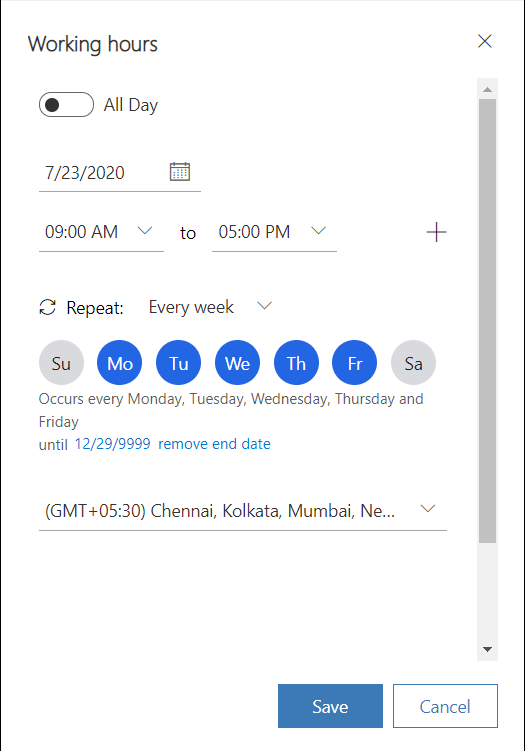
Seleziona Salva. Si torna alla scheda Ore lavorative.
Definire una festività sul calendario
Per impostare l'indisponibilità dell'assistenza clienti per un giorno festivo, nella visualizzazione del calendario seleziona Nuovo>Festività.
Seleziona la data o l'intervallo di date e specifica un motivo.
Salva le impostazioni.
Seleziona Salva nella barra di spostamento.
Modificare o eliminare le impostazioni dell'orario di lavoro
Puoi modificare o eliminare la pianificazione delle ore operative in un record esistente.
Vai al record in cui vuoi modificare la pianificazione.
Seleziona un evento nel calendario.
Nel menu visualizzato, seleziona Modifica e seleziona una delle opzioni:
- Questo evento
- Questo e tutti gli eventi seguenti
- Tutti gli eventi della serie
Se desideri eliminare un evento, seleziona Elimina.
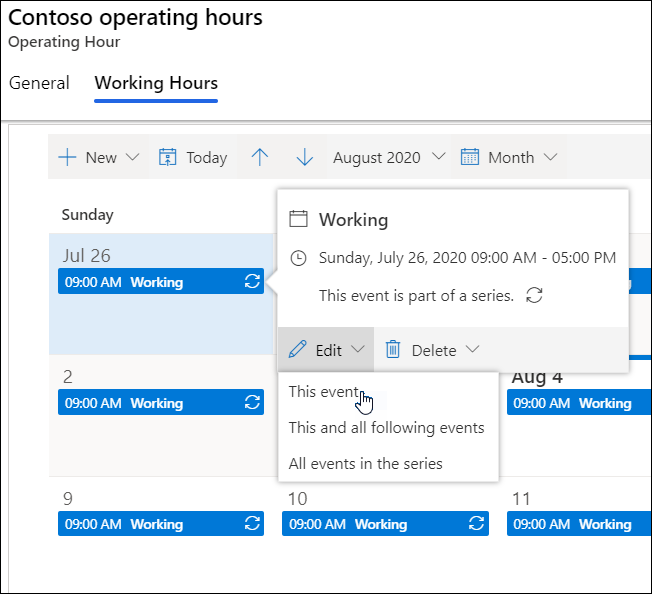
Aggiungere le ore di attività a un widget chat
Effettua le seguenti operazioni per specificare l'orario operativo di un widget chat:
Apri il widget delle impostazioni del canale Chat e seleziona la scheda widget Chat.
Imposta Mostra widget durante l'orario di lavoro su Attivato.
Nel campo Nome ore di attività, individua e seleziona il record di ore di attività. Il widget chat viene visualizzato durante le ore specificate nel record di ore di attività selezionato.
Seleziona Mostra widget al di fuori dell'orario di lavoro per visualizzare il widget al di fuori dell'orario di lavoro.
Salvare le modifiche.
Aggiungere le ore di attività a una coda
È possibile aggiungere ore di funzionamento a una coda che può essere successivamente configurata per un canale social. Se non vengono configurati orari di apertura, le code sono disponibili 24 ore su 24.
Effettua le seguenti operazioni per specificare l'orario operativo di una coda:
Nella mappa del sito dell'app di amministrazione, seleziona Code in Supporto tecnico. Viene visualizzata la pagina Code.
Nella sezione Code avanzate, seleziona Gestisci. Viene aperta la visualizzazione Code.
Apri la coda per la quale desideri specificare gli orari operativi.
Nella scheda Orario di lavoro, seleziona Imposta l'orario di lavoro.
Nella pagina Imposta ore di funzionamento , cerca e Seleziona il record delle ore di funzionamento che desideri specificare.
Salvare le modifiche.
Limitazione
Non puoi eseguire la migrazione dell'entità Calendario utilizzando le opzioni di esportazione e importazione e devi impostare manualmente l'orario di lavoro.
Informazioni correlate
Gestire l'overflow delle code
Messaggi automatici
Aggiungere un widget chat
Configura un sondaggio pre-conversazione
Crea risposte rapide
Creare impostazioni di autenticazione di chat
Incorporare il widget chat nel portale Power Apps